Excel表格里面进行窗口冻结的方法包括:使用冻结首行、冻结首列、冻结拆分窗格、灵活应用视图选项。
冻结首行是最常用的方法之一,特别适用于表格数据较多且需要始终查看表头的情况。具体操作是:选中要冻结的行的下一行,然后在“视图”选项卡中选择“冻结窗口”并点击“冻结首行”。这样,无论你如何滚动页面,首行都始终保持在视图中,方便你对数据进行分析和处理。以下将详细介绍Excel中窗口冻结的各种方法及其应用场景。
一、冻结首行
冻结首行是Excel中最常用的窗口冻结功能之一,特别适用于需要保持表头在视图中的情况。
1.1 操作步骤
打开你的Excel文件。
选中要冻结的行的下一行。例如,如果你要冻结第1行,则选中第2行。
点击“视图”选项卡。
点击“冻结窗口”。
选择“冻结首行”。
1.2 应用场景
冻结首行特别适用于数据较多的工作表。例如,你有一个包含数百行数据的销售记录表格,冻结首行可以确保你始终能看到表头,方便对数据进行分析和处理。
核心要点: 使用冻结首行功能,你可以在滚动页面时始终保持表头在视图中,方便你对数据进行分析。
二、冻结首列
冻结首列功能适用于需要在滚动页面时始终查看特定列的情况,例如客户ID、产品代码等。
2.1 操作步骤
打开你的Excel文件。
选中要冻结的列的下一列。例如,如果你要冻结第1列,则选中第2列。
点击“视图”选项卡。
点击“冻结窗口”。
选择“冻结首列”。
2.2 应用场景
冻结首列特别适用于需要对照特定列进行数据分析的情况。例如,你有一个包含多个客户信息的表格,冻结首列可以确保你始终能看到客户ID,方便你在滚动页面时对照其他数据。
核心要点: 使用冻结首列功能,你可以在滚动页面时始终保持特定列在视图中,方便你对数据进行分析。
三、冻结拆分窗格
冻结拆分窗格功能适用于需要同时冻结多行和多列的情况。
3.1 操作步骤
打开你的Excel文件。
选中要冻结的单元格。例如,如果你要冻结第1行和第1列,则选中B2单元格。
点击“视图”选项卡。
点击“冻结窗口”。
选择“冻结拆分窗格”。
3.2 应用场景
冻结拆分窗格特别适用于数据较多且需要同时查看多行和多列的情况。例如,你有一个包含多列和多行的财务报表,冻结拆分窗格可以确保你始终能看到表头和特定列,方便你在滚动页面时进行对照和分析。
核心要点: 使用冻结拆分窗格功能,你可以在滚动页面时同时保持多行和多列在视图中,方便你对数据进行全面分析。
四、灵活应用视图选项
视图选项提供了更多灵活的窗口冻结方式,适用于各种复杂的应用场景。
4.1 操作步骤
打开你的Excel文件。
点击“视图”选项卡。
点击“冻结窗口”。
选择“冻结拆分窗格”。
根据需要调整视图选项。
4.2 应用场景
视图选项特别适用于需要根据具体情况灵活调整窗口冻结方式的情况。例如,你有一个包含多个表格的工作簿,可以根据需要灵活调整每个表格的窗口冻结方式,确保你始终能看到关键数据。
核心要点: 灵活应用视图选项,可以根据具体情况调整窗口冻结方式,确保你在分析数据时始终能看到关键数据。
五、如何解除窗口冻结
在某些情况下,你可能需要解除窗口冻结。以下是解除窗口冻结的方法。
5.1 操作步骤
打开你的Excel文件。
点击“视图”选项卡。
点击“冻结窗口”。
选择“取消冻结窗格”。
5.2 应用场景
解除窗口冻结特别适用于需要重新调整窗口冻结方式的情况。例如,你已经冻结了首行和首列,但现在需要冻结不同的行和列,可以先解除窗口冻结,然后重新设置。
核心要点: 解除窗口冻结,可以在需要时重新调整窗口冻结方式,确保你在分析数据时始终能看到关键数据。
六、窗口冻结的常见问题及解决方法
在使用窗口冻结功能时,可能会遇到一些常见问题,以下是一些解决方法。
6.1 问题一:冻结窗格选项不可用
有时你可能会发现“冻结窗格”选项是灰色的,不可用。通常这是因为工作表已经被保护或在编辑模式下。
解决方法: 取消工作表保护或退出编辑模式,然后重新尝试冻结窗口。
6.2 问题二:冻结的行或列没有正确显示
有时你可能会发现冻结的行或列没有正确显示,或者冻结的部分超出了预期。
解决方法: 确保你选中的单元格正确,并根据需要调整冻结窗口的设置。例如,如果你要冻结第1行和第1列,确保选中B2单元格。
6.3 问题三:无法同时冻结多行和多列
有时你可能会发现无法同时冻结多行和多列,或者冻结的部分不符合预期。
解决方法: 使用“冻结拆分窗格”功能,可以同时冻结多行和多列。确保你选中的单元格正确,并根据需要调整冻结窗口的设置。
核心要点: 了解和解决常见问题,可以确保你在使用窗口冻结功能时更加顺利,避免不必要的困扰。
七、窗口冻结的高级应用
窗口冻结功能不仅适用于基本的行列冻结,还可以用于一些高级应用,如冻结特定区域、多重冻结等。
7.1 高级应用一:冻结特定区域
你可以根据需要冻结特定区域,以确保关键数据始终保持在视图中。例如,你有一个包含多个表格的工作簿,可以根据需要冻结每个表格的特定区域,确保你始终能看到关键数据。
操作步骤:
打开你的Excel文件。
选中要冻结的区域的下一行和下一列。
点击“视图”选项卡。
点击“冻结窗口”。
选择“冻结拆分窗格”。
7.2 高级应用二:多重冻结
你可以根据需要进行多重冻结,以确保多个关键数据区域始终保持在视图中。例如,你有一个包含多个表格的工作簿,可以根据需要进行多重冻结,确保你始终能看到多个关键数据区域。
操作步骤:
打开你的Excel文件。
选中要冻结的多个区域的下一行和下一列。
点击“视图”选项卡。
点击“冻结窗口”。
选择“冻结拆分窗格”。
核心要点: 通过高级应用,可以根据需要灵活调整窗口冻结方式,确保多个关键数据区域始终保持在视图中,方便你进行全面分析。
八、窗口冻结的最佳实践
为了更好地利用窗口冻结功能,可以参考以下最佳实践,确保在数据分析过程中更加高效。
8.1 最佳实践一:提前规划冻结区域
在开始数据分析之前,提前规划好需要冻结的区域,可以确保你在分析过程中始终能看到关键数据,避免频繁调整窗口冻结设置。
操作步骤:
确定需要冻结的关键数据区域。
根据需要选中要冻结的区域的下一行和下一列。
设置窗口冻结。
8.2 最佳实践二:定期检查冻结设置
在数据分析过程中,定期检查窗口冻结设置,确保冻结的区域符合当前的分析需求。如果需要,可以及时调整窗口冻结设置。
操作步骤:
定期检查当前的窗口冻结设置。
如果需要,解除窗口冻结并重新设置。
8.3 最佳实践三:充分利用视图选项
充分利用视图选项,可以根据具体情况灵活调整窗口冻结方式,确保在数据分析过程中始终能看到关键数据。
操作步骤:
根据具体情况灵活调整视图选项。
设置窗口冻结。
核心要点: 通过最佳实践,可以确保在数据分析过程中更加高效,避免不必要的困扰,确保你始终能看到关键数据。
九、总结
冻结窗口是Excel中一个非常实用的功能,可以帮助你在数据分析过程中始终保持关键数据在视图中。通过了解和掌握冻结首行、冻结首列、冻结拆分窗格以及灵活应用视图选项等方法,可以根据具体情况灵活调整窗口冻结方式,确保在数据分析过程中更加高效。此外,通过了解和解决常见问题、进行高级应用以及参考最佳实践,可以进一步提升窗口冻结功能的使用效果,确保你在数据分析过程中始终能看到关键数据。
核心要点: 了解和掌握窗口冻结功能,可以帮助你在数据分析过程中更加高效,确保你始终能看到关键数据,避免不必要的困扰。
相关问答FAQs:
1. 如何在Excel表格中进行窗口冻结?
窗口冻结是一种在Excel表格中固定某行或某列的功能,以便在滚动时保持其可见性。您可以按照以下步骤进行窗口冻结:
在Excel表格中,选择您想要冻结的行或列之下或之右的单元格。
在“视图”选项卡的“窗口”组中,点击“冻结窗格”按钮。
如果您只想冻结行,请点击“冻结顶行”选项;如果您只想冻结列,请点击“冻结首列”选项;如果您想同时冻结行和列,请点击“冻结窗格”选项。
2. 如何取消Excel表格中的窗口冻结?
如果您想取消在Excel表格中的窗口冻结,可以按照以下步骤进行操作:
在“视图”选项卡的“窗口”组中,点击“冻结窗格”按钮。
在下拉菜单中,选择“取消冻结窗格”选项。
这样,您就可以取消Excel表格中的窗口冻结,恢复滚动功能。
3. 如何调整Excel表格中冻结窗格的位置?
如果您想调整Excel表格中冻结窗格的位置,可以按照以下步骤进行操作:
在“视图”选项卡的“窗口”组中,点击“冻结窗格”按钮。
在下拉菜单中,选择“冻结窗格”选项。
您会看到一条虚线,表示当前冻结的位置。通过拖动该虚线,您可以调整冻结窗格的位置。
拖动虚线到您想要冻结的行或列上方或左侧的位置,释放鼠标即可完成调整。
通过以上步骤,您可以调整Excel表格中冻结窗格的位置,以满足您的需求。
文章包含AI辅助创作,作者:Edit2,如若转载,请注明出处:https://docs.pingcode.com/baike/4058216